
كيف تقوم بحل مشكلة Download Pending في جوجل بلاي
كيف تقوم بحل مشكلة Download Pending في جوجل بلاي
لا بد أننا جميعًا قد واجهنا من قبل مشاكل متعددة مع تطبيق متجر الأندرويد Google Play، ولا يعيبه ذلك في شيء، فلكل تطبيق مشاكله وثغراته التي قد تتسبب في تعطل استخدامه لفترات قد تطول أحيانًا، وأحيانًا ما تكون هذه المشكلات عرضية ومؤقتة، ولكننا اليوم سنتحدث عن مشكلة دائمًا ما تواجه الكثير من المستخدمين في متجر الأندرويد، وهي مشكلة download pending error التي تتسبب في تعطيل عملية تنزيل التطبيقات إلى أجل غير مسمى، وقد يحدث ذلك مع أي تطبيق بشكل عشوائي، لذا سنقدم لكم اليوم جميع الحلول المتاحة لهذه المشكلة وكيفية التعامل معها.
تأكد من عدم وجود تحديثات أو عمليات تحميل أخرى في نفس الوقت
في أغلب الحالات دائمًا ما يكون سبب مشكلة download pending error متعلقًا بتحديثات التطبيقات الأخرى التي تعمل في نفس الوقت عند تنزيلك لأي تطبيق جديد، وقد تواجه هذه المشكلة أيضًا في حالة تحميلك لاثنين من التطبيقات الكبيرة في نفس الوقت معًا، ولذك إن كنت في حاجة ماسة لتحميل تطبيق جديد بشكل عاجل، يمكنك اتباع الخطوات التالية لحل هذه المشكلة:
- توجه إلى تطبيق جوجل بلاي على هاتفك، ثم ادخل إلى القائمة الرئيسية الموجودة في أعلى اليسار (تجدها على شكل ثلاث خطوط أفقية)، ثم إلى تطبيقاتي وألعابي.
- ستجد أمامك قائمة بالتطبيقات التي تقوم بالتحديث أو التطبيقات التي يتم تنزيلها، وما عليك سوى الضغط على علامة X لإيقافها وبدء تحميل التطبيق الذي ترغب به.
تأكد من اتصالك بالإنترنت
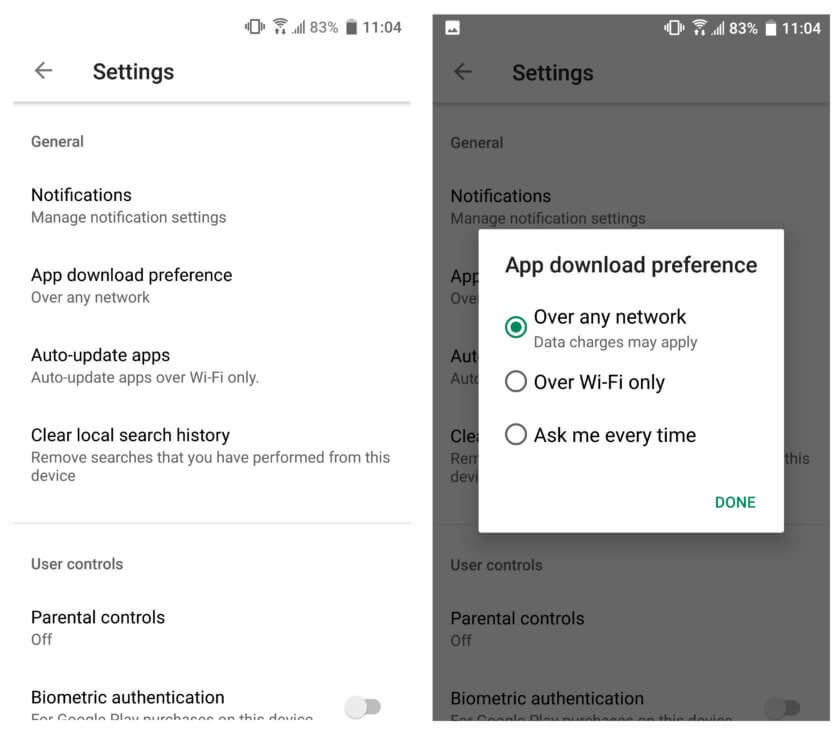
قد تبدو خطوة ساذجة ولكنها في غاية الأهمية، فقد يكون جهازك متصلًا بشبكة الواي فاي ولكنها لا تعمل بشكل جيد، وهنا يجب أن تختبر سرعة الإنترنت وتقوم بفتح بعض المواقع الأخرى لتجربته، وإن كان يعمل ولكن بشكل بطيء، يمكنك إعادة تشغيل جهاز الراوتر، أو إعادة اتصال هاتفك بالواي فاي، أو الاتصال بمُقدم خدمة الإنترنت الذي تشترك معه، ولكن إن كان الواي فاي يعمل بشكل جيد و Google Play لا يستجيبب فيمكنك أن تستخدم بيانات الهاتف لتشغيل الإنترنت وتحميل التطبيقات، ولكن تأكد أولًا من أن تتيح هذه الخاصية على التطبيق، من خلال الخطوات الموضحة أدناه:
- من القائمة الرئيسية لتطبيق جوجل بلاي توجه إلى الإعدادات، ومن ثم إلى تفضيلات تنزيل التطبيقات، واختر منها عبر أي شبكة لتتمكن من التنزيل عبر شبكة بيانات الهاتف.
- إذا استطعت تحميل التطبيق من شبكة بيانات الهاتف، فقد يكون هناك مشكلة في خدمة الواي فاي لديك.
تأكد من مساحة التخزين على جهازك أو على بطاقة الـ SD
في أغلب الأحيان إذا لم تكن الذاكرة الداخلية أو الخارجية لديك تسمح بتنزيل تطبيقات جديدة فسيظهر لك ذلك، وسيُطلب منك أن تحذف بعض التطبيقات، ولكن إن حدث خطأ ما ولم يظهر لك ذلك، فيمكنك أن تتوجه إلى إعدادادت هاتفك ثم الدخول إلى قسم التخزين والذاكرة للتأكد من المساحة الكافية ومسح بعض التطبيقات أو الملفات المنسوخة إن كنت تحتاج إلى مساحة، ولكن إن ظلت المشكلة قائمة فيمكنك التأكد من وضع ذاكرة التخزين الخارجية في الهاتف بشكل صحيح وإعادة تشغيله ثم المحاولة مرة أخرى.
قم بإعادة تشغيل الهاتف
قد تبدو هذه الخطوة أيضًا ساذجة، ولكنها كثيرا ما تنجح في حل المشكلة بشكل سحري وغير متوقع، ويمكنك اللجوء إليها في حالة عدم وجود أي سبب من الأسباب السابق ذكرها لمشكلة download pending error وتوقف التحميل.
قم بتنزيل التطبيق عبر المتصفح الخاص بك
إذا لم تعمل معك كل هذه الحلول وتحتاج إلى حل سريع، فيمكنك استخدام حاسوبك الشخصي إن كان متوفرًا وتقوم بزيارة موقع Google Play الرسمي وتدخل إلى حسابك في جوجل والمُسجل على هاتفك الذكي ومن ثم تبحث عن التطبيق المراد تنزيله. قد يطلب منك الموقع أن تقوم بكتابة الرقم السري لحسابك مرة أخرى قبل أن تقوم بتنزيل التطبيق، وبعدها ستظهر لك قائمة بالأجهزة المتصلة مع هذا الحساب، قم باختيار هاتفك الذكي، وبعدها سيتم تحميل التطبيق على الهاتف بشكل تلقائي.
مسح ذاكرة التخزين المؤقتة لتطبيق جوجل بلاي على هاتفك الذكي
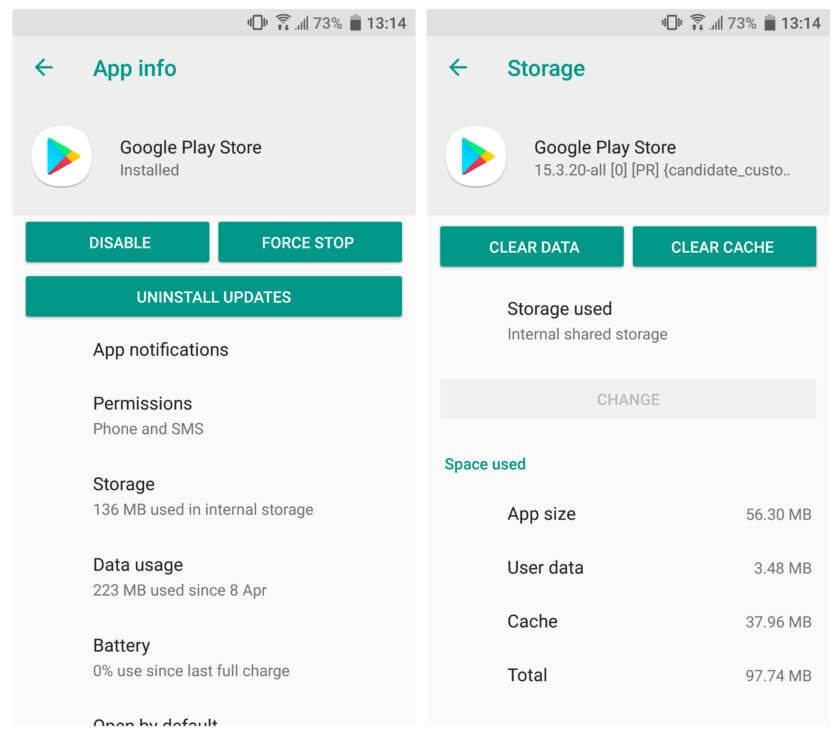
قد تساعدك هذه الخطوة كذلك على تخطي مشكلة download pending error من خلال مسح الذاكرة المؤقتة للتطبيق، وللقيام بذلك يمكنك اتباع الخطوات التالية، مع العلم أنها قد تختلف قليلًا على حسب إصدار الأندرويد وواجهة التشغيل الخاصة بجهازك:
- في البداية تأكد من إغلاق التطبيق تمامًا وتوجه إلى الإعدادات في هاتفك الذكي، ومن ثم التطبيقات، واختر تطبيق جوجل بلاي من بين قائمة التطبيقات الموجودة على جهازك.
- ابحث عن قسم التخزين بالتطبيق، واختر مسح ذاكرة التخزين المؤقتة، ويمكنك أيضًا اختيار مسح البيانات عوضًا عن ذلك واختصارًا للوقت حتى لا تضطر لعمل ذلك مرة أخرى إن لم تتمكن من تحميل التطبيق بعد مسح ذاكرة التخزين المؤقتة فقط.
- بعد القيام بهذه الخطوات قم بإعادة تشغيل جهازك مرة أخرى، وحاول تنزيل التطبيق الذي ترغب فيه مرة أخرى.
مسح ذاكرة التخزين المؤقتة في تطبيقي Google Play Services و Download Manager app
إذا لم تسعفك الخطوة السابقة في حل المشكلة فيمكنك محاولة مسح البيانات وذاكرة التخزين المؤقتة لهذين التطبيقين من خلال الخطوات التالية:
- توجه إلى إعدادات الجهاز، واختر إعدادات التطبيقات.
- في أعلى يمين قائمة التطبيقات ستجد أيقونة الخيارات الإضافية (وتأتي على شكل ثلاث نقاط أو ثلاث خطوط) واختر منها إظهار جميع التطبيقات أو إظهار تطبيقات النظام.
- مع الاستعانة بنفس الخطوات السابقة عند مسح البيانات وذاكرة التخزين المؤقتة لتطبيق جوجل بلاي، يمكنك عمل ذلك مع تطبيق Google Play Services وبعدها قم بإعادة تشغيل الجهاز.
- بعد فتح الجهاز كرر نفس الخطوات وقم بمسح البيانات وذاكرة التخزين المؤقتة لتطبيق Download Manager app، ومن ثم حاول معاودة تحميل التطبيق المرغوب فيه.
تأكد من تحديثات النظام
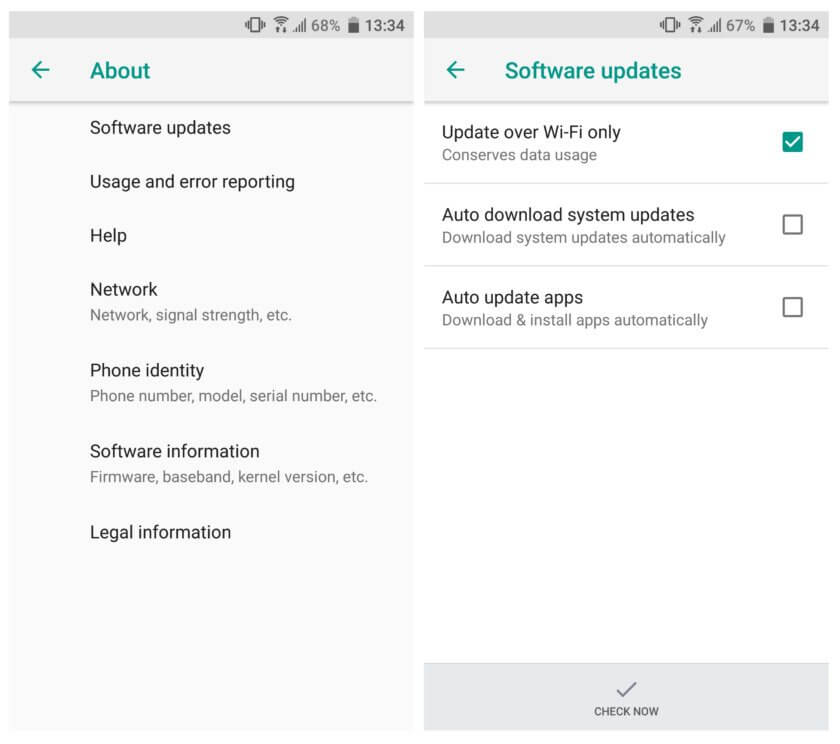
قد يكون السبب في تعطل عملية التنزيل أن هاتفك يحتاج إلى نظام تشغيل أحدث ليتمكن من تنزيل هذا التطبيق، وللتأكد من أنك تثبت النظام الأحدث لهاتفك، قم بالخطوات الآتية:
- توجه إلى إعدادات الهاتف، وابحث في القائمة عن تحديثات البرامج.
- ستجد الأسفل خيار التحقق الآن، واضغط عليه ليقوم الجهاز بالتأكد من وجود تحديثات جديدة لنظام التشغيل، ومن ثم قم بتنزيل التحديثات إذ كانت متاحة.
قم بتغيير حساب جوجل الخاص بك
تعتبر هذه الطريقة هي إحدى الطرق المعروفة أيضًا للتغلب على مشكلة تعطل تحميل التطبيقات download pending error، وهي عبارة عن إزالة حساب جوجل الشخصي الخاص بك واستبداله بحساب شخصي آخر، وإليكم الخطوات الخاصة بتفعيلها:
- في البداية إذهب إلى إعدادات الجهاز ،ومن ثم انتقل الى أسفل القائمة حتى تجد أيقونة حسابات ومزامنة، وقم بالضغط عليها.
- قم بالبحث على حساب جوجل الشخصي الخاص بك في قائمة الحسابات، ثم قم بالضغط عليه واختر إزالة الحساب، وبعدها يمكنك إعادة تشغيل الهاتف مرة أخرى.
- بمجرد عمل النسخ الإحتياطي للحساب، إذهب إلى الحسابات والمزامنة مرة أخرى وانتقل إلى أسفل القائمة.
- ستجد خيار إضافة حساب، قم بالضغط عليه وأدخل حساب جوجل جديد بخلاف الحساب المستخدم سابقًا، ومن ثم قم بمحاولة تنزيل التطبيق مرة أخرى.
إزالة تحديثات متجر جوجل بلاي
المحاولة الأخيرة التي يمكننا القيام بها للتغلب على مشكلة تعطل تنزيل التطبيقات تتلخص في إزالة تحديثات الإصدارات الجديدة لمتجر الأندرويد Google Play، ويمكنك القيام بذلك عن طريق اتباع الخطوات التالية:
- اذهب إلى إعدادات الجهاز ثم اختر منها أيقونة التطبيقات.
- من قائمة التطبيقات التي ستظهر لك، اختر تطبيق متجر جوجل بلاي.
- بعد اختيار التطبيق ستظهر لك بعض الخيارات، اختر منها خيار إزالة التحديثات، في حالة طلب منك الهاتف الإذن لإعادة نسخة تطبيق المتجر إلى نسخة المصنع فيمكنك الموافقة على ذلك.
- الخطوة الأخيرة المتبقية هي فتح المتجر في نسخته القديمة ومحاولة تحميل التطبيق المطلوب مرة أخرى في هذه الحالة.
لا تقلق بشأن إسترجاع نسخة متجر الأندرويد إلى نسخة قديمة وبطيئة، فلن يتسبب ذلك في مشكلة، ,سوف يتم تحديثه تلقائيًا إلى أحدث نسخة متاحة بسهولة، وإن لم يحدث ذلك فإمكانك القيام به يدويًا.
اقرأ أيضًا: التطبيقات و الألعاب المجانية في الأسبوع الأول من يوليو على متجر GOOGLE PLAY
والآن نكون قد انتهينا من استعراض بعض الخطوات والطرق العملية السريعة لمحاولة حل مشكلة تعطل تنزيل التطبيقات download pending error، ويمكنك اتباع طريقة واحدة للحل قد تعمل معك، أو اتباع عدة طرق مختلفة حتى تصل إلى الحل النهائي التام للمشكلة.
أخبرونا إن كانت هذه الطرق مفيدة حقًا في محاولة حل المشكلة؟ وهل لديكم طرق أخرى يمكنكم اقتراحها؟ دعونا نعرف ذلك من خلال تفاعلكم معنا في التعليقات.


